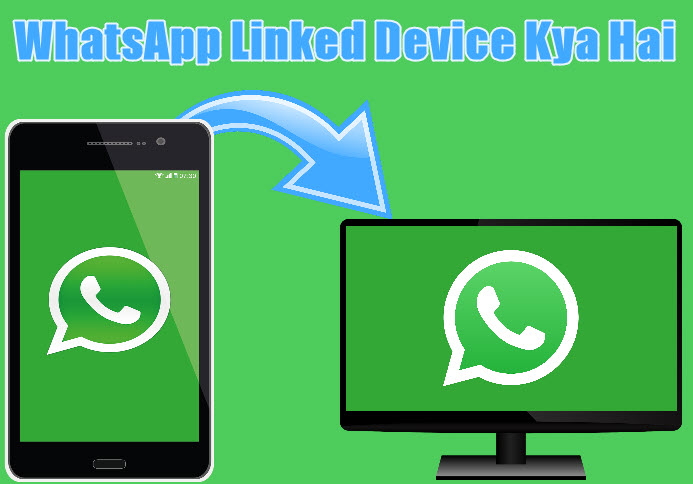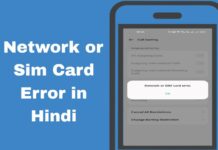WhatsApp Messenger का यूज़ लगभग सभी लोग करते है, जायदातर लोग इस मैसेंजर को मोबाइल में ही यूज़ करते है इसलिए इस आर्टिकल में आपको WhatsApp Linked Device फीचर के बारे में बताने वाला हु, जिसका यूज़ करके आप व्हाट्सएप्प को कंप्यूटर या और दूसरे डिवाइस में भी चला सकते है, वैसे तो व्हाट्सएप्प का अप्प कंप्यूटर के लिए भी उपलब्ध है,
Windows और Mac ऑपरेटिंग सिस्टम में इसके अप्प को डाउनलोड कर सकते है लेकिन इसके आपके कंप्यूटर में Windows 8 , Windows 10 होना चाहिए, अगर आपके कंप्यूटर में Windows 7 है तो इसमे व्हाट्सएप्प का अप्प सपोर्ट नही करेगा, और विंडोज स्टोर से भी इसके अप्प को अपने डिवाइस में डाउनलोड कर सकते है लेकिन Windows Store भी Windows 8, और Windows 10 में मिलता है, लेकिन क्या आप जानते है कि आप अपने एक ही Whatsapp Account को दो डिवाइस में भी एक साथ चला सकते है और इसके लिए आपलव। कंप्यूटर या PC में इसका अप्प भी नही डाउनलोड करना होगा।
WhatsApp Linked Device क्या है ? पूरी जानकारी हिंदी में
Contents
WhatsApp ने अपने यूज़र्स के लिये नया फीचर अपने अप्प में जोड़ दिया है जिसका नाम Linked Device है इसका यूज़ करके आप अपने फ़ोन के व्हाट्सएप्प को कंप्यूटर, टेबलेट आदि किसी भी डिवाइस से लिंक कर सकते है और एक साथ सभी डिवाइस में व्हाट्सएप्प अकाउंट को यूज़ कर सकते है इसके लिए आपको अलग से दूसरे नंबर से अकाउंट बनाने की आवश्यकता नही होगी,
मतलब अगर आप सभी डिवाइस में कंप्यूटर, मोबाइल आदि में एक साथ व्हाट्सएप्प चलाना चाहते है तो WhatsApp Linked Device फीचर का यूज़ करके ऐसा कर सकते है, इसकी सबसे खास बात यही है कि इसके लिये आपको अपने विंडोज़ कंप्यूटर में अलग से व्हाट्सएप्प का अप्प डाउनलोड नही करना होगा, बल्कि whatsApp Web की तरह ही इन फीचर का यूज़ कर सकते है,
और Linked Device फीचर को WhatsApp Web की जगह पर ही ऐड किया गया है, यानी इसको नया नाम Linked Device दिया गया है लेकिन इसमे फिंगरप्रिंट ऑप्शन को भी जोड़ा गया है यानी की अगर आप अपने WhatsApp से दूसरा Device Linked करना चाहते तो इसके लिए आपको फिंगरप्रिंट को स्कैन करने के लिए कहा जाता है,
और फिंगरप्रिंट स्कैन के बाद ही आप इस फीचर को यूज़ कर सकते है, अगर आपने अपने मोबाइल में फिंगरप्रिंट लॉक को यूज़ नही किया है तो आपके मोबाइल का स्क्रीन लॉक पिन या पैटर्न को एंटर करने के लिए कहा जाता है, यानी कि WhatsApp Web में बदलाव करके उसे और भी जाएदा सिक्योर बना दिया है अभी आपके फ्रेंड या कोई भी आपके अनुमति के बिना आपके व्हाट्सएप्प अकाउंट को दूसरे डिवाइस में नही यूज़ कर सकता है, WhatsApp Linked Device को व्हाट्सएप्प वेब की तरह ही आसानी से यूज़ कर सकते है सिर्फ इसमे आपको पासवर्ड एंटर करना होता है।
Computer में WhatsApp कैसे चलाये ?
कंप्यूटर में व्हाट्सएप्प चलाने में लिए कई सारे तरीके है जिनमेसे एक तरीका विंडोज स्टोर से व्हाट्सएप्प अप्प डाउनलोड करना है, लेकिन यहां पर जिस तरीके के बारे में बताने वाला हु, उसका यूज़ करने के लिए आपको अपने कंप्यूटर में अलग से व्हाट्सएप्प को नही डाउनलोड करना होगा और अपने ब्राउज़र में ही इसका यूज़ कर सकते है, WhatsApp Linked Device एक कमाल का फ़ीचर है जिससे आप अपने मोबाइल और कंप्यूटर दोनों में एक साथ व्हाट्सएप्प को एक चला सकते है, मैसेज भी रिसीव कर सकते है और एक साथ दोनों ही डिवाइस से मैसेज का रिप्लाई भी कर सकते है, WhatsApp Web की तरह ही Linked Device वाले फीचर का यूज़ करने के लिए Qr Code को स्कैन करना होता है।
WhatsApp से Computer / Tablet Device Linked कैसे करे
- सबसे पहले आपको अपने व्हाट्सएप्प मैसेंजर को अपडेट करना है क्योंकि ये Linked Device वाला फीचर नए अपडेट में ही दिया गया है, एंड्राइड यूज़र्स प्लेस्टोर से इस मैसेंजर को अपडेट कर सकते है

- इसके बाद व्हाट्सएप्प को ओपन करे, यहां पर आपको 3 डॉट ( मेनू ) पर क्लिक करना है उसके बाद कुछ ऑप्शन दिखेगे जिनमे Linked Device नाम से भी ऑप्शन दिखेगा, इस ऑप्शन पर क्लिक करे।
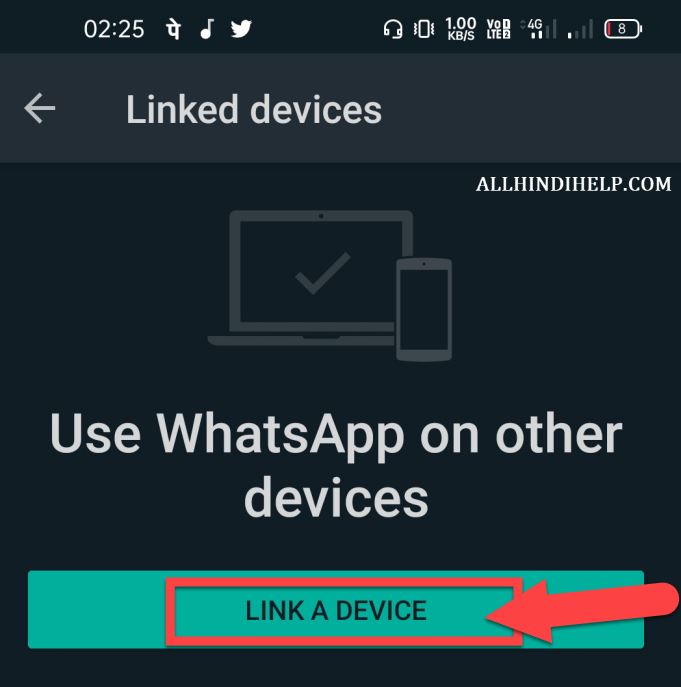
- उसके बाद आपको Linked A Device वाला ग्रीन बटन दिखेगा, इसपर क्लिक करे, जैसे कि आप इस ऑप्शन आपको फिंगरप्रिंट को स्कैन करने के लिए कहा जायेगा, अपने फिंगरप्रिंट को अनलॉक करे।
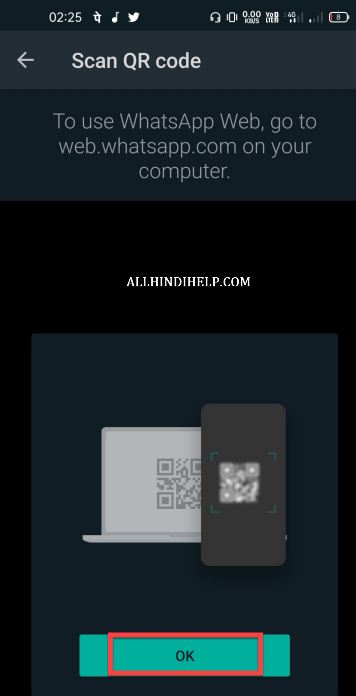
- उसके बाद आपको बताया जाएगा कि इस फीचर को कैसे यूज़ करना है,ok पर क्लिक करे, उसके बाद QR Code Scanner ओपन हो जाएगा
- अभी आपको अपने Computer या PC या जिस भी डिवाइस को WhatsApp में लिंक्ड करना चाहते है उसके ब्राउज़र में WhatsApp web की साइट को ओपन करना है, उसके बाद यहां पर आपको Qr Code दिखेगा।
- इस Qr Code को अपने मोबाइल में ओपन Whatsapp Qr Scanner से Scan करना है, स्कैन कम्पलीट होने के बाद आपके दूसरे डिवाइस में भी आपका अकाउंट दिखने लगेगा, और इसमें अपने दोस्तों को मैसेज भेज सकते है और प्राप्त भी कर सकते है।
WhatsApp Linked Device को Unlink कैसे करे
व्हाट्सएप्प में किसी डिवाइस को लिंक करने के बाद उसे अनलिंक भी किया जा सकता है इसलिए अगर आप सोच रहे है कि अगर आप अपने मोबाइल के व्हाट्सएप्प को कंप्यूटर से लिंक कर देंगे, तो कंप्यूटर में हमेसा के लिए व्हाट्सएप्प लिंक हो जाएगा, लेकिन ऐसा नही है इसे आप हटा भी सकते है यानी आपको कंप्यूटर में भी व्हाट्सएप्प मेनू में Logout वाला ऑप्शन मिल जाता है और अपने मोबाइल से भी इसे लॉगआउट कर सकते है,
- अपने फ़ोन में WhatsApp को ओपन करे और उसके बाद मेनू ऑप्शन पर क्लिक करने के बाद Linked Device वाले ऑप्शन पर क्लिक करे।
- यहां पर आपको आपके WhatsApp Account से लिंक डिवाइस दिखेगा और उसके नीचे logout वाले ऑप्शन पर क्लिक करे।
निष्कर्ष –
WhatsApp पर Linked Device कैसे करे, कई सारे सोशल मैसेंजर अप्प इंटरनेट पर उपलब्ध है लेकिन जायदातर लोग WhatsApp मैसेंजर का ही उपयोग करते है क्योंकि इसमें यूज़र्स को इंस्टेंट मैसेज के साथ मे वॉइसे और वीडियो कॉल वाला फीचर भी मिल जाता है, इसी के साथ स्टेटस अपलोड करना, फ़ोटो, वीडियो आदि अपने दोस्तो के साथ मे साझा कर सकते है।
दोस्तो WhatsApp Linked Device क्या है और कैसे काम करता है इसके बारे के सीख ही गए होंगे ये जानकारी अगर आपको अच्छी लगी और फायदेमंद रही तो इसे अपने दूसरे दोस्तो के साथ मे सोशल मीडिआ पर भी साझा करे।